الإعلانات
هناك شيء واحد يمكن قوله عن Instagram: لقد دفعنا جميعًا إلى جنون تحرير الصور. لا يعد تحرير الصور أمرًا جديدًا ، ولكن مع Instagram في الصورة ، يريد الجميع تحرير الصور على صورهم الهواتف الذكية، وإن أمكن ، فإن عدم استخدام مرشحات Instagram القديمة نفسها يفعلها أي شخص آخر.
يمكن تعديل الصور على هاتفك الذكي ، ولكنه ليس دائمًا سهلاً. العديد من التطبيقات معقدة للغاية ومرهقة ، (على سبيل المثال ، فوتوشوب اكسبرس Adobe Photoshop Express لنظام Android: إنه مجاني ، ولكن هل هو جيد؟فوتوشوب ليس مجرد علامة تجارية قوية. في عالم معالجة الصور ، إنها العلامة التجارية الوحيدة إلى حد كبير. عندما يصبح اسم منتجك فعلًا (صور "photoshopping") ، فهذا يعني شيئًا. ولكن هناك سبب ... قراءة المزيد ) ، بعضها جيد ولكنه مكلف بعض الشيء (على سبيل المثال ، $ 5 Photoshop Touch) والبعض الآخر ، كما يحدث في متجر مليء بالتطبيقات ، لا يصل إلى المستوى المطلوب.
أنا لا أقول أنه لا توجد أي تطبيقات جيدة. محرر الصور الخاص بي مقتطع كيفية استخدام Snapseed: 10 نصائح لتحسين تحرير الصور SnapseedSnapseed هو تطبيق مجاني لتحرير الصور يساعدك على تحقيق أقصى استفادة من صورك. استخدم هذه النصائح Snapseed للحصول على أفضل النتائج. قراءة المزيد
هو مجاني وجيد للغاية مطير Aviary لنظام Android: جولة لقطة ومراجعة - تأثيرات الصور لا يجب أن تكون اجتماعية بعد كل شيءلقد كان Aviary موجودًا إلى الأبد كمجموعة من أدوات الرسومات الإبداعية المستندة إلى الويب. لكنهم قاموا مؤخرًا بأول غزوة على iOS و Android ، باستخدام تطبيق Aviary Photo Editor الجديد. أنا هنا لأخذ ... قراءة المزيد هو خيار رائع آخر لمحرري الصور الناشئين. ولكن هل هذا كل ما في الأمر؟ كنت أميل إلى التفكير بذلك ، عندما صادفت صورة يدوية (تطبيقات جوجل/اي تيونز). مقابل 2 دولارًا ، وبمتوسط 4.4 في متجر Play ، من المؤكد أن Handy Photo تبدو واعدة. ولكن هل هو حقا جيد كما يبدو؟ملاحظة: يتوفر Handy Photo لكل من Android و iOS. لقد اختبرت التطبيق على Nexus 4 يعمل بنظام Android 4.2.2.
صورة يدوية: In A Nutshell
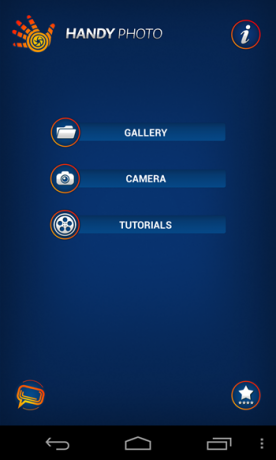
مثل البيرة الجيدة أو القهوة الممتازة ، تعد Handy Photo طعمًا مكتسبًا. لا ، التطبيق ليس مرًا عندما تجربه لأول مرة ، إنه ببساطة مربك. قد يغريك هذا في البداية إلى الاعتقاد بأن التطبيق ليس جيدًا - من المؤكد أنه كان له هذا التأثير علي - ولكن لا تدع الواجهة غير العادية تخدعك: هذا ليس محرر الصور الخاص بك. هذا شيء أفضل.
على عكس محرري الصور "العاديين" مثل Snapseed و Aviary وحتى Instagram ، فإن Handy Photo لا تلتزم بمخطط "الصورة الموجود على الأدوات العليا في الأسفل". توجد أدواتك الرئيسية في أعلى العجلة اليمنى ، مع ظهور أدوات إضافية على العجلات السفلية اليسرى أو اليمنى ، وأحيانًا على الشريط الأيمن أيضًا. يأتي هذا بالإضافة إلى العديد من الأزرار الثابتة الموجودة في أعلى اليسار. تبدو مربكة؟ إنه كذلك ، ولكن فقط في البداية.
![هاندي فوتو 1 [5] هاندي فوتو 1 [5]](/f/f5236984043093b8ce71ca5fddf36169.png)
إذا وجدت في أي وقت أثناء التحرير أنك في حيرة بشأن ما يجب فعله بعد ذلك أو كيفية استخدام أداة معينة ، فانقر على زر علامة الاستفهام الموجود دائمًا. سيؤدي هذا إلى فتح برنامج تعليمي قصير خاص بالأداة التي تستخدمها حاليًا ، يوضح لك كيفية استخدامها بالضبط. تتطلب بعض الأدوات تقريبًا الرجوع إلى البرنامج التعليمي لمعرفة كيفية عملها ، على الأقل في المرة الأولى.
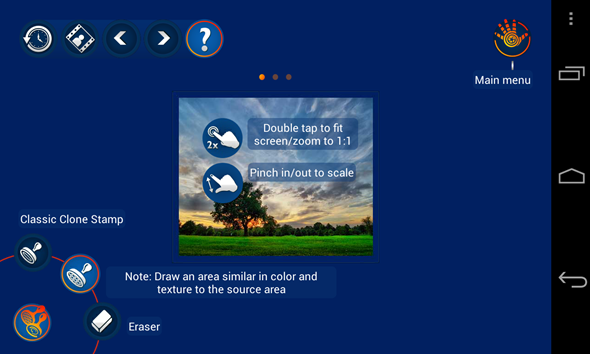
سأقول مرة أخرى ، أعرف أن التطبيق يبدو مربكًا ، لكن ثق بي ، امهله 10 دقائق ، ولن ترغب في إخماده. لست متأكدا بعد؟ فيما يلي بعض الأمثلة على ما يمكن أن يفعله هذا التطبيق.
تحرير الصور: خطوة بخطوة
على الرغم من أنني لن أكون قادرًا على عرض كل شيء صغير يمكن لـ Handy Photo القيام به ، فسأخذك من خلال أول عملية تحرير لي على الإطلاق باستخدام Handy Photo ، والتي تعرض معظم ميزات التطبيق البارزة ميزات. هذا ما بدأت به:
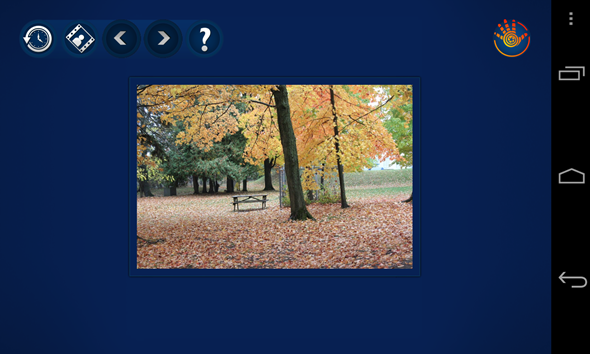
في حالتي ، لم أكن أرغب في اقتصاص صورتي ، ولكن Handy Photo تأتي مع أداة اقتصاص قوية توفر أيضًا شيء يطلق عليه "uncropping". يتيح لك ذلك توسيع صورتك الأصلية بما يتجاوز حجمها الفعلي. تعمل Handy Photo على نسخ الأجزاء المفقودة وملئها ، وكما تتوقع ، ستختلف النتائج.
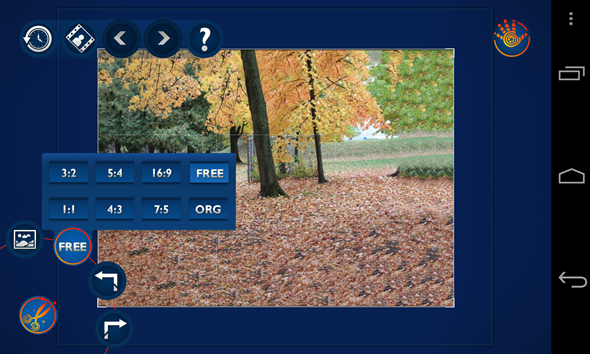
بعد الاقتصاص ، حان الوقت لأداة Tone & Color. هنا يمكنك اللعب بعوامل مثل السطوع والتشبع والدفء والتباين والحدة. سير العمل مشابه لـ Snapseed: اختر ما تريد تبديله وحرك إصبعك على الشاشة لزيادة شدته وتقليله. قم بتدوير عجلة الأداة لكشف المزيد من الخيارات.

إلى أداة التنقيح! تتيح لك أداة التنقيح إزالة الكائنات من الصورة. ما عليك سوى تحديد العنصر الذي تريد إزالته باستخدام اللاسو أو الفرشاة (ستظهر المزيد من عناصر التحكم في الفرشاة على اليمين) ...

واضغط عليه لإزالته. انه سحر! خاصة إذا قمت بعمل جيد في وضع علامة على وجوهك. اضطررت إلى مراجعة طاولتي مرة أخرى للحصول على النتيجة أدناه ، مع وضع علامة على الجدول نفسه هذه المرة فقط.
![مفيد صورة 9 [5] مفيد صورة 9 [5]](/f/13d786d4827b3bbb49e009eea672ea55.png)
بعد ذلك ، تكون أداة Clone Stamp مفيدة عندما تريد نسخ الأنماط أو العناصر مرارًا وتكرارًا. يمكن أن يكون هذا مفيدًا ، على سبيل المثال ، لتلوين الأرض بأكملها في صورتي بأوراق برتقالية. هنا أيضًا ، يمكنك التحكم في حجم الفرشاة ونعومة الطوابع والمزيد.
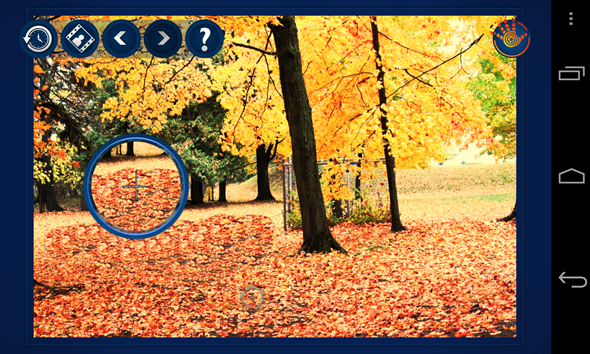
تذكر الجدول الذي قمت بإزالته؟ لقد غيرت رأيي بشأنها ، وقررت أنها ستكون مثالية في الصورة بعد كل شيء ، ولكن فقط إذا تمكنت من إيصالها إلى الجانب الآخر. هذا هو المكان الذي تأتي فيه أداة Move Me. باستخدام نفس الفرشاة أو اللاسو ، ضع علامة على الكائن الذي تريد نقله ، وفي ذلك الوقت يمكنك ببساطة التقاطه والبدء في اللعب به.

بصرف النظر عن تغيير حجمها وتدويرها ، يمكنك أيضًا تغيير عتامتها وتشبعها ونعومة الحافة والنسخ لذلك لديك أكثر من واحد ، امزجها مع خلفيتها الجديدة ، انقلها إلى صورة مختلفة تمامًا ، والمزيد. هذه أداة قوية حقًا ، والكثير من المرح للعب بها.

كل هذا ، ولم ننظر حتى إلى الفلاتر والأنسجة والإطارات حتى الآن! ثق بي عندما أقول أن هناك الكثير بعضها فريد من نوعه. ليس ذلك فحسب ، يمكنك تخصيص كل مرشح أو إطار إلى الكمال ، لذا فإن اختيار الفلتر هو البداية فقط. أداة النسيج رائعة بشكل خاص ، حيث توفر تحكمًا محكمًا في الحبيبات الفعلية للصورة.

ميزة القاتل - لا تفوت هذا!
لقد مررنا تقريبًا بكل أداة توفرها Handy Photo ، ومع ذلك فإن الميزة القاتلة هي إحدى الميزات التي لم أذكرها بعد: النسخ.
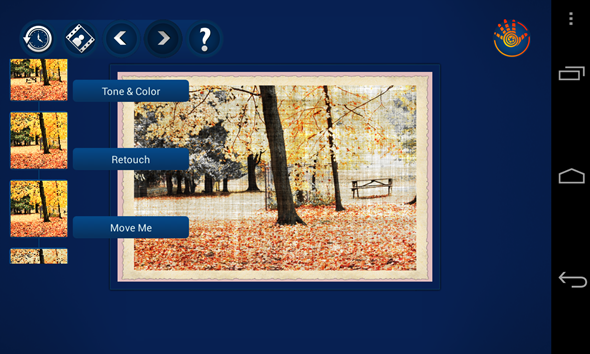
نعم ، لقد سمعت بشكل صحيح. لا يمكنك فقط النقر على زر في أي وقت لإلقاء نظرة على صورتك الأصلية ، بل يمكن أيضًا الرجوع إلى رمز الساعة إلى جميع الإصدارات السابقة من صورتك أيضًا. لذا ، إذا أجريت 7 تغييرات ، وقررت رغبتك في الرجوع إلى الإصدار الذي كان لديك بعد الإصدارين الأولين ، فمن السهل جدًا القيام بذلك. إن أزرار الأسهم في الأعلى هي في الواقع أزرار التراجع والإعادة ، وتعمل أكثر من مرة. بمعنى ، يمكنك التراجع والتراجع والتراجع والتراجع ، حتى تصل إلى صورتك الأصلية.
الحد الأدنى
صورة يدويةالعيب الحقيقي الوحيد هو منحنى التعلم الخاص به. لو لم يكن لديه متوسط مثير للإعجاب 4.4 على Google Play ، ربما كنت قد استسلمت بعد دقيقة أو دقيقتين. يا صبي ، أنا سعيد لأنني لم أفعل. كل ما يتطلبه الأمر لإتقان هذا التطبيق هو جلسة لعب لمدة 10 دقائق مع جميع الأدوات. بمجرد الحصول على الفكرة الرئيسية لعجلات الأدوات وكيفية استخدامها ، ستنسى أن هذه الواجهة كانت مربكة.
واجه مطورو Handy Photo تحديًا. أرادوا أن يحزموا التطبيق مليئًا بالميزات ، مع جعل الأمر سهلًا بما يكفي ليستخدمه أي شخص. وصدقوني ، إذا تمكنت من أداء المفاخر التي رأيتها أعلاه ، فيجب أن يفعلوا شيئًا صحيحًا. نعم ، إنه يكلف دولارين ، ولكنه أفضل تطبيق لتحرير الصور ستحصل عليه على هاتفك.
هل تعرف تطبيقًا أفضل لتحرير الصور؟ هل تريد مشاركة تجربتك مع Handy Photo؟ أخبرنا جميعًا في التعليقات!
يارا (ylancet) كاتب مستقل ومدون للتكنولوجيا وعشيق الشوكولاتة ، وهو أيضًا عالم أحياء ومهتم بدوام كامل.
